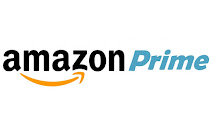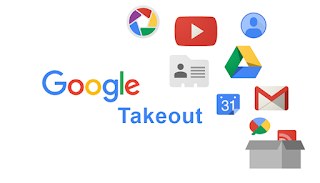Primeros pasos NAS WD My Cloud EX2 Ultra
Tras los dos primeros artículos sobre el NAS WD My Cloud EX2 Ultra:
- Consideraciones previas
- Configuración inicial
Vamos con los primeros pasos en la configuración del NAS, en mi opinión estas primeras configuraciones son fundamentales:
1.- Cambiar la IP. Durante el proceso de inicialización del NAS, estuvimos usando la IP que le había dado el router de forma dinámica por DHCP. Esto no es muy recomendable es mejor que tenga la IP estática o que le reservemos la IP dinámica en el router.
En mi caso elijo IP estática. Veamos cómo se hace:
Configuración + Red + Static en servicio de red
Este paso es delicado si no sabemos configurar las IPs os recomendaría que no hagáis nada, ya que si lo hacéis mal podéis dejar de tener acceso al NAS y tener que restaurarlo. Por esto es lo primero que hacemos, para no perder nada si nos equivocamos, todavía el NAS está limpio de datos y con una configuración mínima.
Le ponemos una IP y una máscara de red en el rango del router.
Y al guardar perderemos el acceso al panel de administración del NAS, hay que poner el la barra de direcciones la nueva IP que le hemos puesto y poner el usuario y su contraseña.
2.- Cambiar el nombre de usuario del usuario admin.
Muchos de los problemas de seguridad se producen por ataques automáticos contra el usuario admin que tiene todos los privilegios del sistema y es un usuario que viene por defecto. Así que si cambiamos su nombre de usuario o lo borramos/desactivamos (tras crear un usuario con los mismos privilegios), habremos evitado un buen número de ataques a nuestro NAS.
¿Cómo se hace?
Usuarios + admin + Nombre de usuario
Ponemos un nuevo nombre al admin y listo.
3.- Configuración del RAID.
Los discos del NAS se pueden agrupar para que funcionen como uno sólo o para obtener más rendimiento, en este NAS vienen configurados en modo RAID 1 , también conocido como RAID en espejo.
Es el modo en el que lo voy a dejar pero vamos a ver algunas de las opciones que nos permite configurar. Para ello vamos a Almacenamiento + RAID
Vemos que está preconfigurado como RAID 1 y por tanto la capacidad de almacenamiento se ve reducida a la mitad, a cambio tenemos redundancia de datos por si fallase algún disco y poder seguir accediendo a los datos del NAS.
Para saber más sobre RAID os recomiendo estos vídeos del gran @Macjosan y su canal de @Naseros:
Las opciones disponibles salen al darle a cambiar modo RAID
Como os comentaba yo lo dejo en modo RAID 1 en espejo que es el que quiero probar.
4.- Otras Configuraciones a revisar.
La zona horaria está configurada en USA, la voy a cambiar a España
También en Configuración + General podemos configurar:
4.1.- Deshabilitar el acceso al NAS desde fuera de casa
Por defecto, el NAS trae habilitado el acceso desde internet al NAS, una vez que has creado una cuenta en mycloud. Esto es muy útil por múltiples razones pero yo lo voy a deshabilitar por seguridad.
4.2.- Time Machine. He desactivado las copias de seguridad de Mac, ver paso 2 en imagen anterior, ya que yo no tengo ningún Mac. Esta opción sirve para conectar el NAS directamente al Mac y poder usar el disco como unidad de Time Machine.
Por cierto, que al deshabilitarlas se quedó sin acceso al panel de control, sale una ventana con un mensaje de actualizando que no se quita, le di actualizar en el navegador y listo.
4.3.- Servicios de Red. Un NAS está para proveer de servicios de almacenamiento en red y para traen varios protocolos. Yo de momento los desactivo todos a la espera de poner datos en el NAS y compartirlos por el protocolo más adecuado. Vamos a Configuración + Red
Seguiremos con la configuración del NAS en próximo artículo.
- Consideraciones previas
- Configuración inicial
Vamos con los primeros pasos en la configuración del NAS, en mi opinión estas primeras configuraciones son fundamentales:
1.- Cambiar la IP. Durante el proceso de inicialización del NAS, estuvimos usando la IP que le había dado el router de forma dinámica por DHCP. Esto no es muy recomendable es mejor que tenga la IP estática o que le reservemos la IP dinámica en el router.
En mi caso elijo IP estática. Veamos cómo se hace:
Configuración + Red + Static en servicio de red
Este paso es delicado si no sabemos configurar las IPs os recomendaría que no hagáis nada, ya que si lo hacéis mal podéis dejar de tener acceso al NAS y tener que restaurarlo. Por esto es lo primero que hacemos, para no perder nada si nos equivocamos, todavía el NAS está limpio de datos y con una configuración mínima.
Le ponemos una IP y una máscara de red en el rango del router.
Y al guardar perderemos el acceso al panel de administración del NAS, hay que poner el la barra de direcciones la nueva IP que le hemos puesto y poner el usuario y su contraseña.
2.- Cambiar el nombre de usuario del usuario admin.
Muchos de los problemas de seguridad se producen por ataques automáticos contra el usuario admin que tiene todos los privilegios del sistema y es un usuario que viene por defecto. Así que si cambiamos su nombre de usuario o lo borramos/desactivamos (tras crear un usuario con los mismos privilegios), habremos evitado un buen número de ataques a nuestro NAS.
¿Cómo se hace?
Usuarios + admin + Nombre de usuario
Ponemos un nuevo nombre al admin y listo.
3.- Configuración del RAID.
Los discos del NAS se pueden agrupar para que funcionen como uno sólo o para obtener más rendimiento, en este NAS vienen configurados en modo RAID 1 , también conocido como RAID en espejo.
Es el modo en el que lo voy a dejar pero vamos a ver algunas de las opciones que nos permite configurar. Para ello vamos a Almacenamiento + RAID
Vemos que está preconfigurado como RAID 1 y por tanto la capacidad de almacenamiento se ve reducida a la mitad, a cambio tenemos redundancia de datos por si fallase algún disco y poder seguir accediendo a los datos del NAS.
Para saber más sobre RAID os recomiendo estos vídeos del gran @Macjosan y su canal de @Naseros:
Las opciones disponibles salen al darle a cambiar modo RAID
Como os comentaba yo lo dejo en modo RAID 1 en espejo que es el que quiero probar.
4.- Otras Configuraciones a revisar.
La zona horaria está configurada en USA, la voy a cambiar a España
También en Configuración + General podemos configurar:
4.1.- Deshabilitar el acceso al NAS desde fuera de casa
Por defecto, el NAS trae habilitado el acceso desde internet al NAS, una vez que has creado una cuenta en mycloud. Esto es muy útil por múltiples razones pero yo lo voy a deshabilitar por seguridad.
4.2.- Time Machine. He desactivado las copias de seguridad de Mac, ver paso 2 en imagen anterior, ya que yo no tengo ningún Mac. Esta opción sirve para conectar el NAS directamente al Mac y poder usar el disco como unidad de Time Machine.
Por cierto, que al deshabilitarlas se quedó sin acceso al panel de control, sale una ventana con un mensaje de actualizando que no se quita, le di actualizar en el navegador y listo.
4.3.- Servicios de Red. Un NAS está para proveer de servicios de almacenamiento en red y para traen varios protocolos. Yo de momento los desactivo todos a la espera de poner datos en el NAS y compartirlos por el protocolo más adecuado. Vamos a Configuración + Red
Seguiremos con la configuración del NAS en próximo artículo.
Para ponerte en contacto conmigo @mosqueteroweb.